Windowsレジストリをデフラグするための無料のレジストリデフラグツール
Windowsレジストリ(Windows Registry)は、system32フォルダーにあるデータベースであり、すべてのシステム構成と設定を格納します。ある期間にわたって、コンピュータにいくつかのソフトウェアをインストールおよびアンインストールすることになります。多くの場合、システム設定を微調整または変更してから元に戻します。これにより、レジストリキーが破損したり、キーが孤立したり、レジストリ(Registry)のエントリが無効になったりする可能性があります。さらに、レジストリクリーナーを使用してこのような無効なレジストリエントリを削除すると、(Registry Cleaner)レジストリ(Registry)とそのハイブに空のスペースが残ります。
無料のレジストリデフラグツール
レジストリデフラグメンター(Registry Defragmenters)は、このような肥大化したレジストリハイブと空きスペースを削除し、レジストリを圧縮するのに役立ちます。レジストリの最適化が役立つかどうかはすでに見てきました。レジストリデフラグツール(Registry Defragmenter)を使用してWindowsレジストリ(Windows Registry)をデフラグすることにした場合は、ここにいくつかの無料のものがあります。
1] Auslogics Registry Defrag
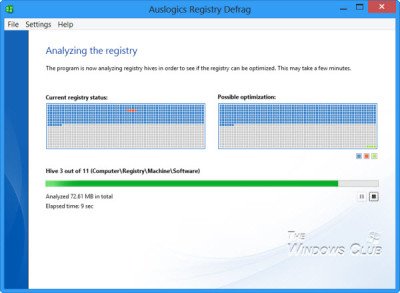
レジストリは、ハードディスクドライブに非常によく似ています。コンピュータで作業を開始するときはいつでも、プログラムはレジストリに頻繁にアクセスします。エントリの追加と削除により、レジストリは無効なエントリを作成し、時間の経過とともに肥大化して断片化する可能性があります。ある程度、断片化されたレジストリはコンピュータのパフォーマンスを低下させる可能性があります。Auslogics Registry Defragは、 (Auslogics Registry Defrag)Windowsを最適化および圧縮できます1分以内にレジストリ。プログラムはレジストリをスキャンし、スラックスペースを削除し、レジストリのサイズも縮小します。プログラムはまたあなたのがらくたファイルを削除することを提供します。これは、優れたUIを提供し、レジストリの断片化を示す唯一のフリーウェアのようです。また、操作を開始する前に、最初にシステムの復元ポイントを自動的に作成します。これは私の意見では良いことです。
私はこのレジストリデフラグフリーウェアを時々使用しましたが、かなり安全であることがわかりました。
このフリーウェアをインストールするときは、Askをデフォルトの検索プロバイダーにし、Ask.comをホームページにするオプションのチェックを外すことを忘れないでください。(While installing this freeware, do remember to uncheck the options to make Ask your default search provider and Ask.com your home page.)
2]無料のレジストリデフラグ
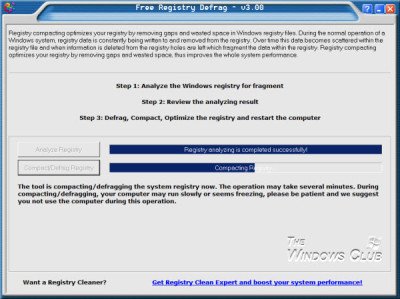
Free Registry Defragは、システムパフォーマンスを向上させるために、ギャップと無駄なスペースを削除することにより、レジストリの圧縮と最適化に役立ちます。私も時々このレジストリデフラグを使用しましたが、安全であることがわかりました。
3] Registrar Registry Manager Lite

Registrar Registry Manager Liteは、 (Registrar Registry Manager Lite)Windowsレジストリ(Windows Registry)を頻繁に操作する必要があるシステム管理者およびパワーユーザー向けの無料ツールです。このツールは、ネットワーク上のリモートコンピュータだけでなく、自分のデスクトップでもレジストリを操作および保守するための完全で安全なソリューションを提供します。また、レジストリを管理するための他の多くのツールとともに、レジストリデフラグも含まれています。
4]レジストリコンプレッサー
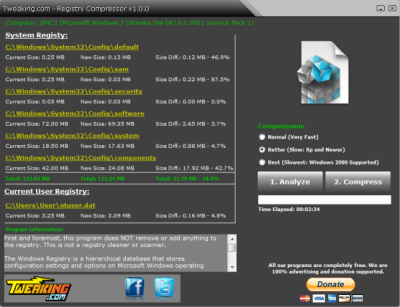
他のプログラムと同様に、RegistryCompressorもレジストリに何も削除または追加しません。レジストリを新しいファイルに再構築します。その結果、余分なスペースがすべてなくなり、レジストリが小さくなります。
5] WinUtilities Registry Defrag
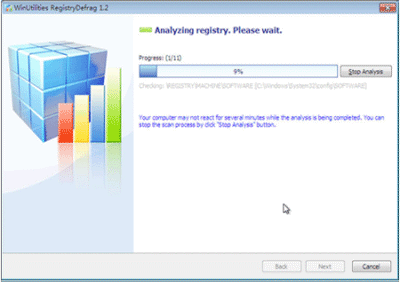
WinUtilities Registry Defragは、レジストリがどの程度断片化されているかをチェックします。分析を開始する前に、他のすべてのアプリケーションを閉じるように通知されます。レジストリデフラグ(Registry Defrag)の実行後にレジストリに加えられた変更は、再起動後に失われるため、これを行う必要があります。
6]無料のレジストリデフラグを使用する
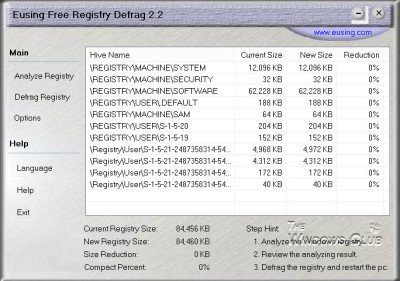
Free Registry Defragを使用すると、 (Eusing Free Registry Defrag)Windowsレジストリ(Windows Registry) を最適化および圧縮できます。レジストリをスキャンしてスラックスペースを削除し、レジストリサイズを削減し、最終的にレジストリが使用するRAMの量を削減します(RAM)。EusingFreeRegistry Defragは、無料のレジストリデフラグソフトウェアです。これは、 Windowsレジストリファイルのギャップ、フラグメント、および無駄なスペースを削除することにより、レジストリを最適化します。
7] NTREGOPT
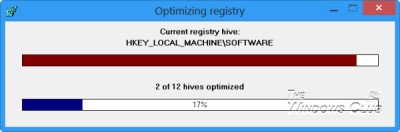
NTREGOPTは、 (NTREGOPT)WindowsXPの時代に人気があったレジストリ最適化ソフトウェアです。ユーザーアカウント制御(User Account Control)をオフにして適切な管理者権限で実行した場合にのみ、正しく機能します。
8] PageDefrag
(PageDefrag)SysinternalsのPageDefrag は、ページング(Paging)とレジストリ(Registry)ファイルをデフラグします。標準の最適化プログラムでは、ページングファイルまたは(Standard)レジストリ(Registry)ハイブがどの程度断片化されているかを示したり、最適化したりすることはできません。ページング(Paging)とレジストリ(Registry)ファイルの断片化は、システムのファイル断片化に関連するパフォーマンス低下の主な原因の1つである可能性があります。高度な技術を使用して、商用のデフラグツールでは不可能なことを提供します。これは、ページングファイルとレジストリ(Registry)ハイブがどの程度断片化されているかを確認し、それらをデフラグする機能です。
PageDefrag は2006年以降更新されていないため、新しいバージョンのWindowsでは機能しない可能性があります。(has not been updated since 2006 and therefore may not work on newer versions of Windows.)
上記のレジストリデフラグツールとは別に、 Registry Recycler Portableのような多くのソフトウェア–一部の無料のWindowsオプティマイザー(Windows Optimizers)には 、スイートの一部としてレジストリデフラグ(Registry Defragmentation)ソフトウェアが 含まれています。
Registry Defragmentersを使用している場合、または特定のDefragmentersを推奨したい場合は、お知らせください。(Do let us know if you use Registry Defragmenters or would like to recommend any particular one.)
Related posts
Windows ServerでBloated Registry hivesを圧縮する方法
Regbakを使用すると、Windows Registryを簡単にバックアップして復元できます
Registry Live WatchはWindows Registryライブの変更を追跡します
Windows 10レジストリを使用してChrome拡張のPrevent uninstallation
Windows Registry & Howは動作しますか?
Windows 10でモバイルHotspotを無効または有効にする方法
Microsoft EdgeのRegistryを使用してWindows 10のVertical Tabsを無効にします
Power Management tab Windows 10でDevice Managerにありません
Windows 11/10でWindows key or WinKeyを無効にします
Regownit:Windows registryキーの完全control & ownershipを取ります
Explorerからレジストリを閲覧して編集する方法Windows
簡単な質問:Windowsレジストリとは何ですか?それは何をしますか?
Regdiffを使用してWindows 10の比較方法またはMerge Registryファイル
DeleteがWindows 10ためRegistry DeleteExでRegistry Keysロック
Registry Editorを使ってRegistry Editorを使ってRegistry Editorを押す方法
Windows 10でRegistry Editorを使用してマウスClickLock timeを変更する方法
どのようにDelete Broken EntriesでWindows Registry
Registry LifeはWindowsのための無料のRegistry Cleaning & Optimization Toolです
Customize Ctrl+Alt+Del Screen WindowsでGroup Policy or Registryを使用する
Command PromptからWindows 10のレジストリを編集する方法
